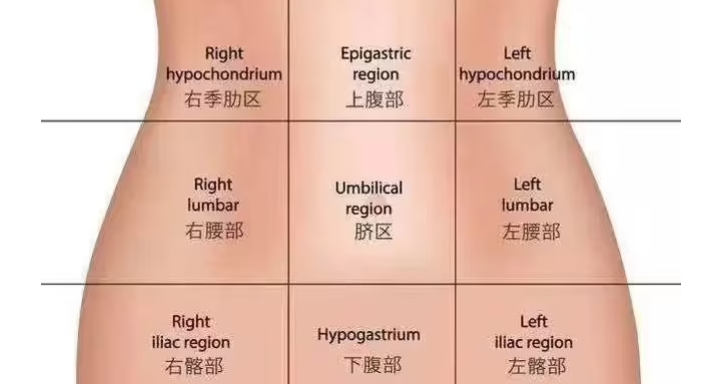Windows S10系统本地连接没有启用DHCP怎么办?使用Windows10系统的朋友越来越多。最近大家在使用Windows10系统的时候遇到了本地连接没有启用DHCP的问题,带来了非常不好的上网体验。
那么我们如何解决这个问题呢?下面小编就教大家如何解决Windows10系统本地连接不启用DHCP的问题。我希望你会喜欢它。
Win10系统本地连接不启用DHCP的解决方案:
第一种方法
1.快捷键[win] [I]打开[设置]并进入[网络和互联网]。
2.找到左边的【以太网】,进入【网络和共享中心】。
3.打开网络和共享中心后,我们点击本地连接。
4.打开本地连接状态窗口后,我们单击设置窗口下的[属性]选项。
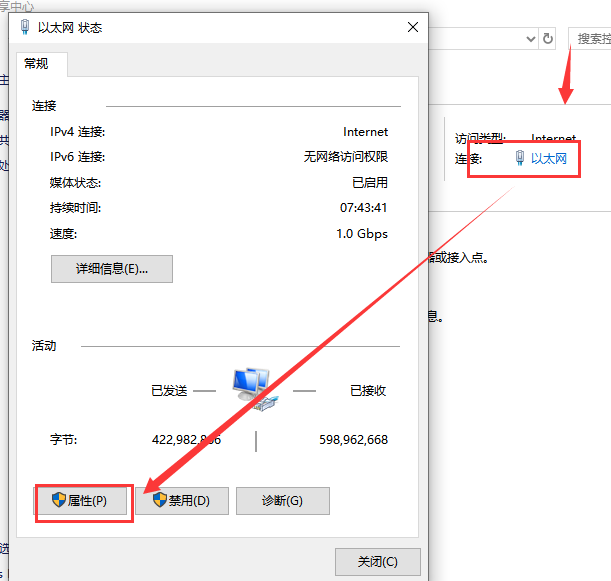
5.打开本地连接属性设置窗口后,我们单击Internet协议版本4(TCPIPV4),然后单击底部的属性。
6.打开互联网协议版本4(TCPIPV4)的设置窗口后,我们勾选【自动获取IP地址】和【自动获取DNS服务器地址】,点击【确定】完成所有操作步骤。
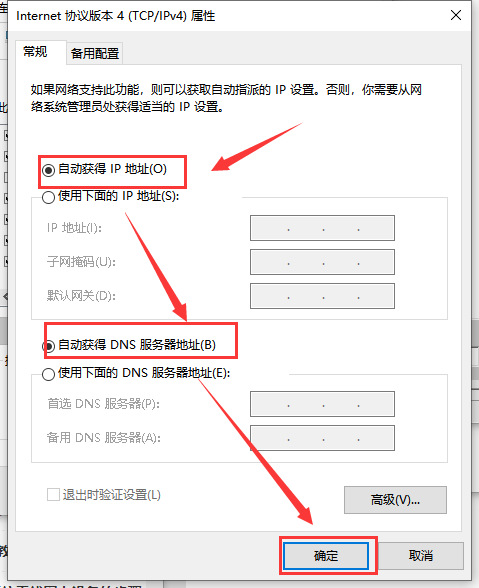
7.重新启用本地连接,查看问题是否得到解决。
第二种方法
1.按[win] [r]打开[运行]窗口,输入[services.msc]并按回车键;
2.服务窗口出现后,找到DHCP客户端服务,双击打开;
3.打开dhcp服务后,将启用类型更改为自动,将服务状态更改为已启动,然后按确定保存设置。
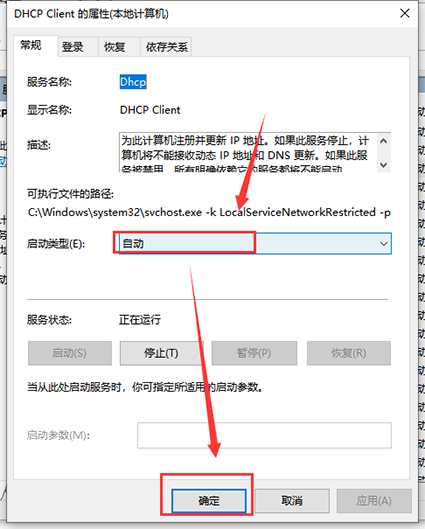
4.重新启用本地连接,看看问题是否得到解决。
以上内容是关于Windows10系统本地连接不启用DHCP的解决方案。不知道大家有没有学过。如果你遇到过这样的问题,可以按照边肖的方法自己尝试一下,希望能帮你解决问题。
谢谢大家!了解更多教程信息,关注我们的系统世界网站~ ~ ~